重要
Power BI Desktop 專案目前為預覽版。
提示
如需如何規劃 Power BI 開發的指導,請參閱 Power BI 實作規劃。
Power BI Desktop 引進了撰寫、共同作業及儲存專案的新方式。 當您將工作儲存為 Power BI 專案 (PBIP) 時,報表和語意模型項目定義會儲存為簡單直覺式資料夾結構中的個別純文字檔案。
將您的工作儲存為專案有下列優點:
文本編輯器支援 - PBIP 檔案是包含語意模型和報表元數據的格式化文本檔。 這些檔案會公開記載且人類可讀取。 雖然專案檔支援記事本之類的簡單文字編輯工具,但最好使用像是 Visual Studio Code (VS Code) 的程式碼編輯器,以提供豐富的編輯體驗,包括 Intellisense、驗證和 Git 整合。
資料夾結構透明度 - 語意模型和報表的不同資料夾,讓功能強大但簡單的工作,例如在專案之間複製語意模型數據表,或重複使用報表頁面。 建立和重複使用開發範本的絕佳選擇。
原始檔控制就緒 - 開啟文本文件,專為與 Git 無縫整合而設計,可啟用版本歷程記錄和小組共同作業。 若要深入了解,請參閱 Git 中的版本控制。
持續整合和持續傳遞 (CI/CD) 支援 - 使用 PBIP 檔案,將 CI/CD 做法套用至現有的原始檔控制系統,併入 品質網關 ,並將部署自動化至生產環境。 若要深入瞭解 Fabric 中的 CI/CD,請參閱 網狀架構 CI/CD 工作流程。
程式設計產生和編輯專案定義 - 您可以透過程式設計方式產生和修改專案定義文字檔,啟用批次作業,例如更新所有報表頁面視覺效果或將一組量值新增至每個數據表。 針對語意模型,您可以使用 表格式物件模型 (TOM) 用戶端程式庫來反序列化語意模型中繼資料、進行程式修改,並將它序列化回檔案。
啟用預覽功能
在 Power BI Desktop 中儲存為 Power BI 專案目前處於預覽狀態,您必須在 [預覽功能] 中加以啟用。
移至 [檔案] > [選項及設定] > [選項] > [預覽功能],然後核取 [Power BI 專案 (.pbip) 儲存選項] 旁的方塊。
儲存為專案
如果您正在處理新專案,或開啟現有的 Power BI Desktop 檔案 (pbix),您可以將工作儲存為 Power BI 專案檔 (pbip):
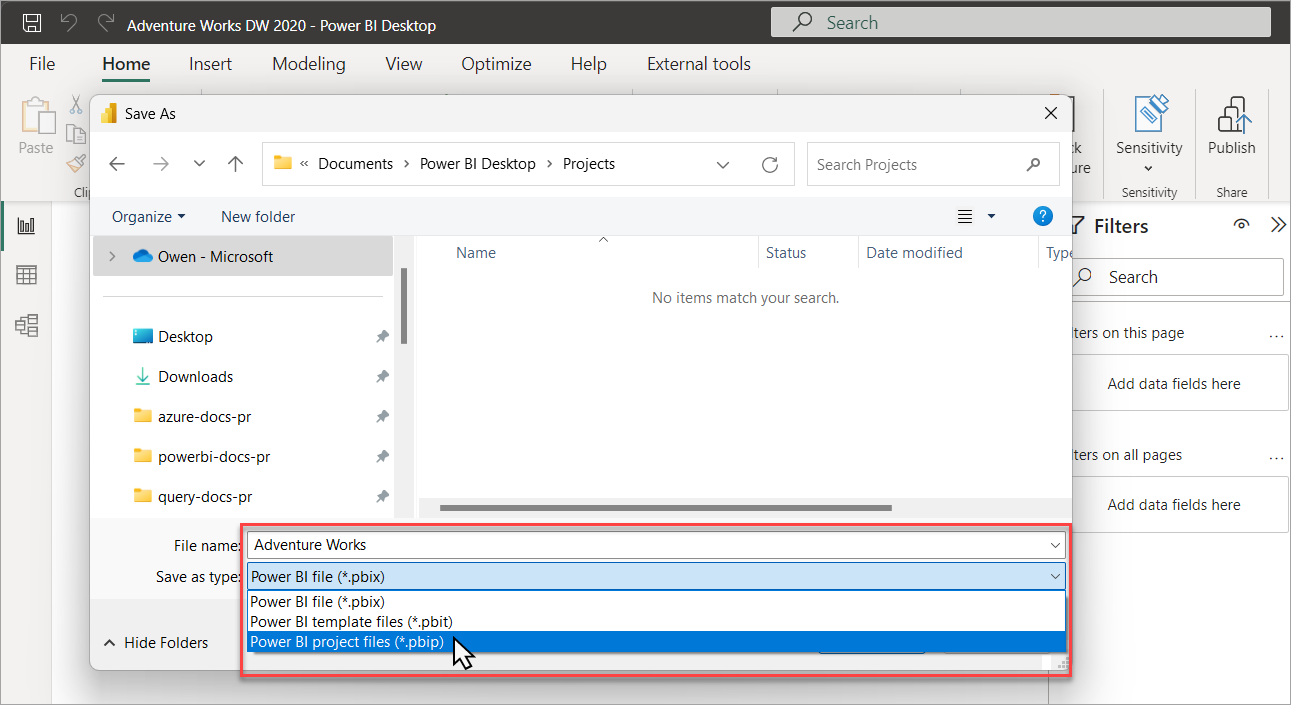
當您儲存為專案時,Power BI Desktop 會將報表和語意模型項目儲存為資料夾,每個項目都包含定義項目的文字檔:
Project/
├── AdventureWorks.Report/
├── AdventureWorks.SemanticModel/
├── .gitignore
└── AdventureWorks.pbip
讓我們進一步查看您在專案根資料夾中看到的內容:
<專案名稱>.SemanticModel
代表 Power BI 語意模型的檔案和資料夾集合。 若要深入了解這裡的檔案和子資料夾和檔案,請參閱專案語意模型資料夾。
<專案名稱>.Report
代表 Power BI 報表的檔案和資料夾集合。 若要深入了解這裡的檔案和子資料夾和檔案,請參閱專案報表資料夾。
.gitIgnore
指定 Git 應該忽略的 Power BI 專案檔的刻意未追蹤檔案,例如 cache.abf 和 localSettings.json。
只有在所選擇儲存資料夾或父 Git 存放庫中還沒有檔案時,Power BI Desktop 才會建立 .gitignore 檔案。
儲存為 PBIP 時 .gitignore 的預設內容:
**/.pbi/localSettings.json
**/.pbi/cache.abf
<專案名稱>.pbip
PBIP 檔案包含報表資料夾的指標,開啟 PBIP 會開啟目標報表和撰寫模型。
如需詳細資訊,請參閱 pbip 結構描述文件。
開啟 Power BI 專案
您可以從 Power BI 專案資料夾開啟 Power BI Desktop,方法是在報表資料夾中開啟 pbip 檔案或 pbir 檔案。 這兩個選項都會開啟報表以進行編輯,如果有語意模型的相對參照,也會開啟語意模型。
您可以將多個報表和語意模型儲存至相同的資料夾。 不需要針對每個報表使用不同的 pbip 檔案,因為您可以直接從報表資料夾中的 .pbir 開啟每個報表。
project/
├── AdventureWorks-Sales.Report/
│ └── definition.pbir
├── AdventureWorks-Stocks.Report/
│ └── definition.pbir
├── AdventureWorks.SemanticModel/
│ └── definition.pbism
├── .gitignore
└── AdventureWorks.pbip
導覽到檔案
儲存為專案之後,您可以藉由查看標題列來查看何時在專案上工作:
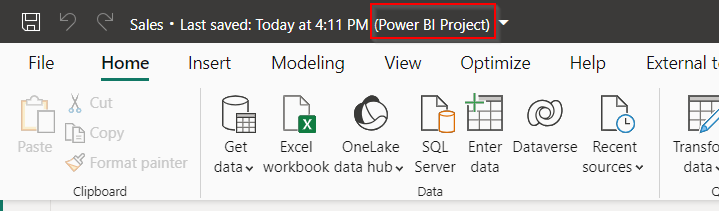
如果您選取標題列,即會顯示 Power BI 專案特定飛出視窗。 此飛出視窗可讓您找出專案檔,以及報表和語意模型的顯示名稱設定。 您也可以按一下路徑,在檔案總管中開啟資料夾。
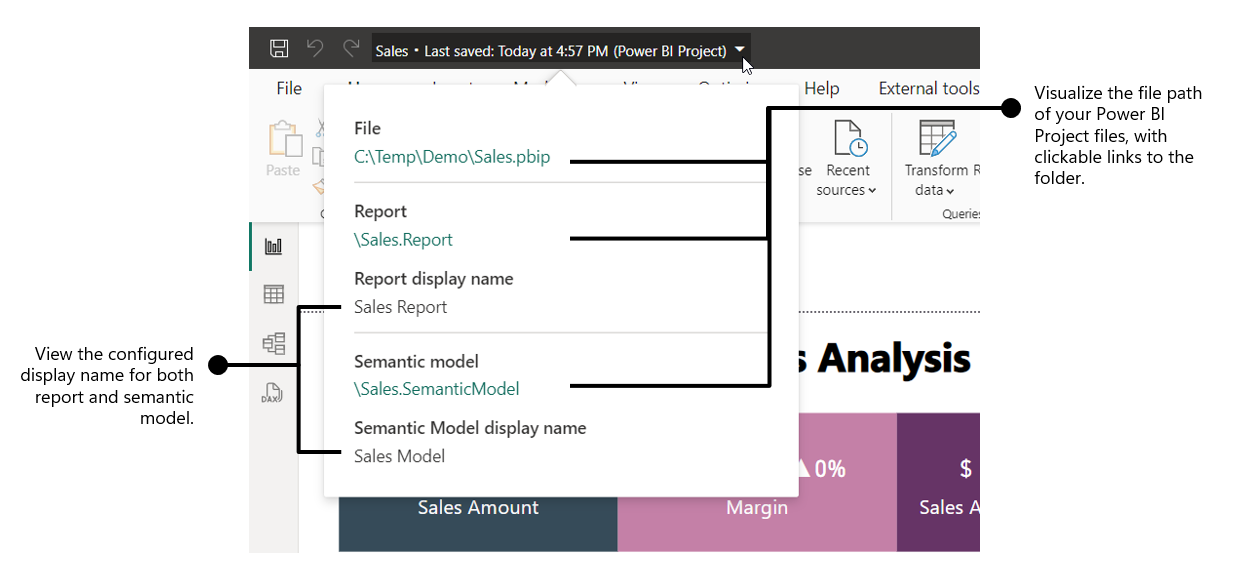
Power BI Desktop 外部的變更
儲存為專案時,您不會被迫只在 Power BI Desktop 中變更語意模型和報表定義。 您可以使用其他工具,例如 VS Code、開放原始碼社群工具,例如表格式編輯器,甚至是記事本。 不過,並非所有檔案或變更都支援由外部開放原始碼工具編輯。
從 Power BI Desktop 外部變更檔案或屬性可能會導致非預期的錯誤,甚至導致 Power BI Desktop 無法開啟。 在這些情況下,您必須先解決檔案中的問題,才能在 Power BI Desktop 中再次嘗試開啟專案。
Power BI Desktop 會在可行時指出錯誤的檔案和位置:
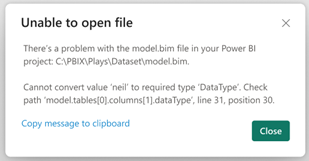
不會記載下列檔案的結構描述詳細資料。 在預覽期間,不支援在 Power BI Desktop 外部對這些檔案進行變更:
- Report\
- SemanticModel\
部署至 Fabric 工作區
使用 Power BI 專案檔時,您可以使用下列發佈機制,將內容部署至 Fabric 工作區:
- 使用 Fabric Git 整合。
- 使用 網狀架構 API。
- 使用 Power BI Desktop 發佈 選項。
注意
透過 Power BI Desktop 發佈 時,會使用發佈至服務的暫存 PBIX 檔案,這類似於儲存和發佈 PBIX 檔案。 與其他只部署元數據的 PBIP 部署選項不同,此發佈方法會同時部署要編輯之語意模型的元數據和 本機數據快取。
模型製作
您可以使用外部工具,以兩種方式變更語意模型定義:
- 使用外部工具連線到 Power BI Desktop 的 Analysis Service (AS) 執行個體。
- 藉由使用 VS Code 或其他外部工具編輯
/definition資料夾中的 TMDL 元數據。
所有語意模型元數據都可供讀取。 不過,完全支援寫入作業,但請注意,修改 Power BI Desktop 外部的元數據可能會導致非預期的行為,或在罕見的情況下,導致模型內不一致。 透過外部工具進行變更時請小心。
請謹記:
對在 Power BI Desktop 外部開啟的檔案進行任何變更,需要重新啟動,才能在 Power BI Desktop 中顯示這些變更。 Power BI Desktop 不知道其他工具對專案檔所做的變更。
Power BI Desktop 所建立的自動日期資料表不應使用外部工具進行變更。
如果語意模型已啟用 自動日期/時間 功能,而且您在Power BI Desktop外部建立新的 datetime 資料行,則不會自動產生本機日期數據表。
語意模型-例如 複合模型 或 Direct Lake - 可以包含從其他模型或數據來源的物件和屬性。 自定義這些屬性或移除同步物件時,Power BI 需要設定
changedProperties屬性和PBI_RemovedChildren批註。 這些指標會將變更標示為使用者自定義,以確保在下次與數據源的架構同步處理期間保留這些變更。 若要深入瞭解,請參閱 Power BI語意模型的譜系標籤。套用這些變更時,在具有 unappliedChanges.json 的專案中,Power BI Desktop 外部的任何表達式編輯都將遺失。
JSON 檔案結構描述
大部分專案檔都包含 JSON 格式的中繼資料。 對應的 JSON 結構描述可用於驗證和文件。
使用 JSON 結構描述,您可以:
- 了解可設定屬性。
- 使用程式碼編輯器所提供的內嵌 JSON 驗證。
- 使用語法醒目提示、工具提示和自動完成來改善撰寫。
- 在具備專案中繼資料內支援屬性知識的情況下,使用外部工具。
使用 VS Code 將 JSON 結構描述對應至正在撰寫的檔案。 JSON 架構存放在 json-schemas Git 存放庫,可用於項目檔。
考量與限制
- Power BI Desktop 不知道其他工具或應用程式所做的變更。 使用外部工具所做的變更,需要您重新啟動 Power BI Desktop,這些變更才會顯示。
- Power BI 專案不支援敏感度標籤。
- 編輯服務中的模型時,會忽略圖表檢視。
- 儲存 PBIP 時,請注意,預設 Windows 上的專案檔路徑長度上限限製為 260 個字元。 由於 PBIP 檔案會儲存為子資料夾和檔案,因此資料表名稱等長物件名稱可能會導致路徑總長度超過此限制,而導致儲存作業期間發生錯誤。 若要降低此風險,請使用簡短的資料夾路徑作為 PBIP 的根位置。
- 在 Power BI Desktop 中,您無法將 PBIP 直接儲存至 OneDrive 和 SharePoint。 您可以使用 另存新 檔將檔案儲存到本機同步處理的 OneDrive 資料夾;不過,這可能會導致檔案同步處理問題,可能會導致Power BI Desktop中的儲存作業失敗。
- 在 Power BI Desktop 外部編輯 PBIP 檔案時,應該使用 UTF-8 儲存,而不需 BOM 編碼。
- Power BI 項目不支援報表語言架構(報表頁面同義字)。
- Power BI Desktop 使用 CRLF 作為行結尾。 若要避免差異的問題,請將 Git 設定為藉由啟用 autocrlf 來處理行結尾。
- 目前在針對 Power BI 報表伺服器最佳化的 Microsoft Power BI Desktop 版本中不支援 Power BI 專案。
- 無法使用 Fabric REST API 取得和設定資料列層級資訊安全角色成員
- 無法使用 Fabric REST API 取得和設定累加式重新整理分割區。 不過,它會使用重新整理原則中定義的查詢匯出單一分割區。
常見問題集
問題:查看語意模型和報表項目資料夾定義時,只有少數檔案標示為必要,如果我將這些檔案刪除會發生什麼事?
答案:Power BI Desktop 會在您另存為專案 (PBIP) 時自動建立它們。
問題:Power BI Desktop 是否知道我從外部工具或應用程式對 Power BI 專案檔所做的變更?
回答:否。 對檔案所做的任何變更都需要重新啟動 Power BI Desktop 以反映這些變更。
問題:如果我將 PBIX 轉換成 PBIP,我可以將其轉換回 PBIX 嗎?
回答:是。 您可以將 PBIX 儲存為 PBIP,或將 PBIP 儲存為 PBIX。
問題:是否可以透過程式設計方式將 PBIX 轉換成 PBIP 且反之亦然?
回答:否。 您只能使用 Power BI Desktop 的 [檔案]> [另存為] 將 PBIX 轉換成 PBIP,反之亦然。
問題:是否可以將 Power BI Desktop 專案部署至 Azure Analysis Services (AAS) 或 SQL Server Analysis Services (SSAS)?
回答:否。 AAS 和 SSAS 不支援 Power BI Desktop 專案報表定義。 而模型定義則使用 Power BI 唯一的增強中繼資料。 針對 AAS 和 SSAS 專案,請使用 Microsoft Visual Studio 進行模型撰寫、Git 和 Azure DevOps 整合。
問題:為什麼當我將 Fabric 工作區連線到 Git 時沒有 *.pbip 檔案? 如何在 Power BI Desktop 中編輯報表和語意模型?
答案:PBIP 檔案是選擇性的,而且只是作為報表資料夾的捷徑。 您可以開啟位於報表資料夾中的 definition.pbir 檔案,開啟報表和語意模型,以在 Power BI Desktop 中編輯。